Adobe photoshop是一款修图软件,该软件可以让我们很好的制作出自己需要的图片,我们通过Adobe photoshop进行制作图片的时候,一般都是需要将图片进行放大和缩小的,这样才能让我们更好的进行图片的美化和抠图操作,比如我们平时需要使用ps软件进行图片祛痘操作,那么就会将图片进行放大,这样才能看清图片中一些细微的东西,但是我们怎么快速的将图片进行放大和缩小处理呢,其实有放大和缩小的快捷键的,我们可以通过快捷键进行快速操作,对此小编给大家整理了关于如何使用Adobe photoshop放大和缩小图片的快捷键的使用方法,如果你需要的情况下可以看看方法教程,希望可以帮助到大家。
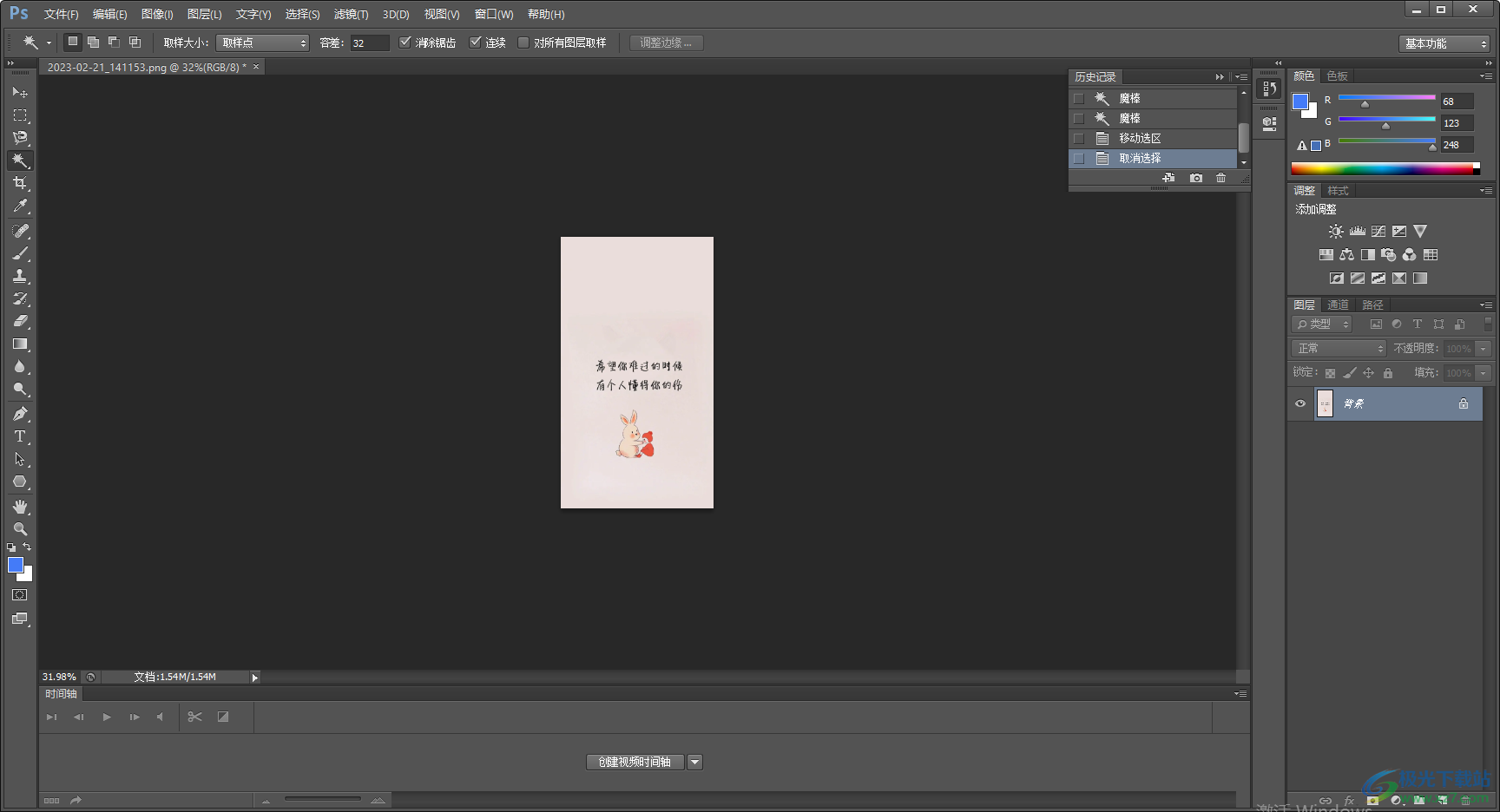
1.首先我们需要打开一个照片,点击一下左上角的【文件】选项,然后选择【打开】按钮,在打开的本地页面中将我们需要的图片导入到操作页面上。
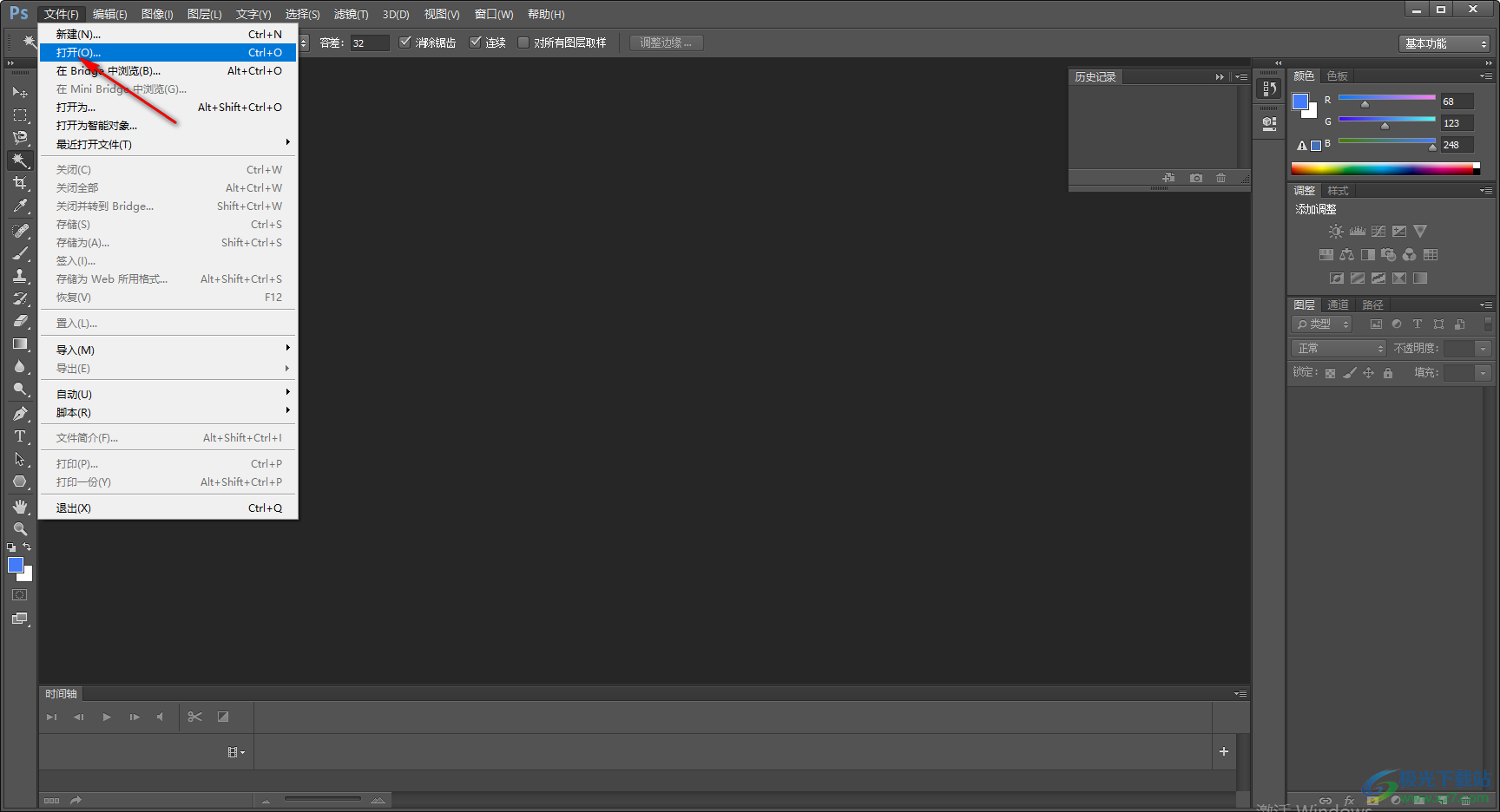
2.导入进来的图片大小一般都是比较适中的显示在页面上的,如图所示。
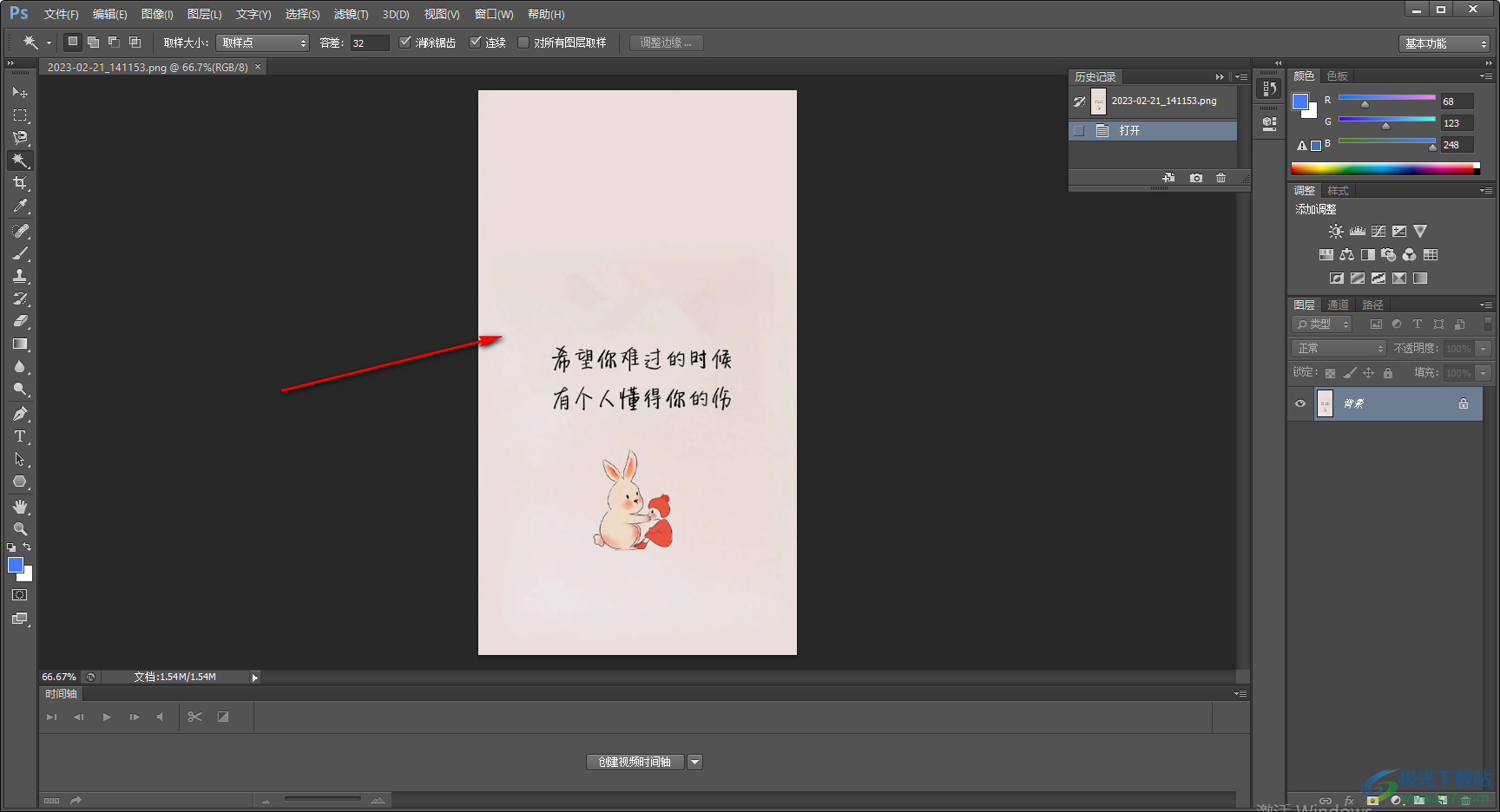
3.想要将图片放大的话,那么按下键盘上的Ctrl+【+】组合键,就可以将图片放大了,根据自己的需要想要将图片拉多大就拉多大。

4.如果你想要将图片缩小显示的话,那么就按下键盘上的Ctrl+【—】快捷键就可以了。
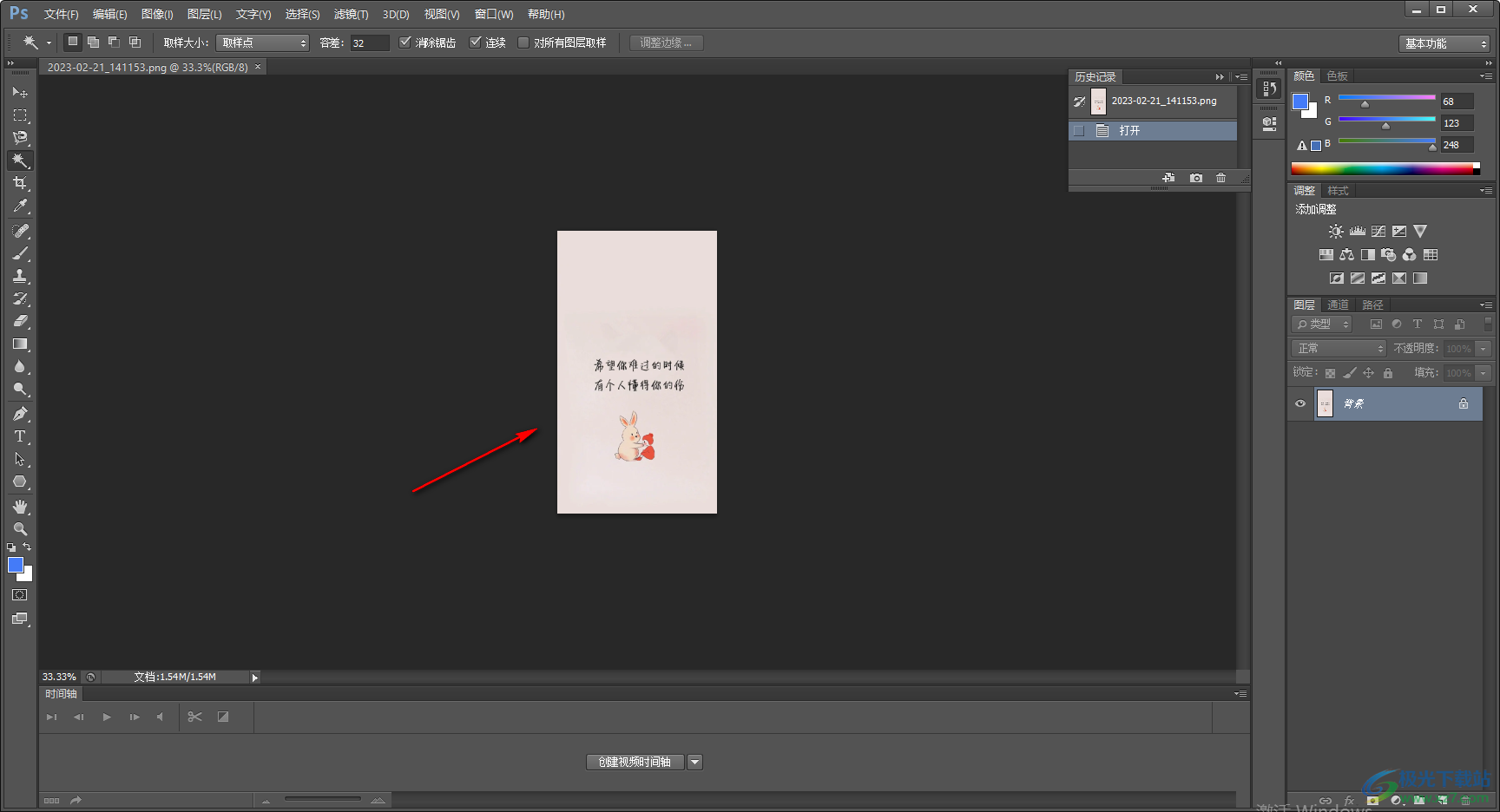
5.如果你想要使用放大镜功能,那么直接按下键盘上的Ctrl+空格键,然后用鼠标左键点击图片进行随意移动,那么图片就会放大或者缩小。
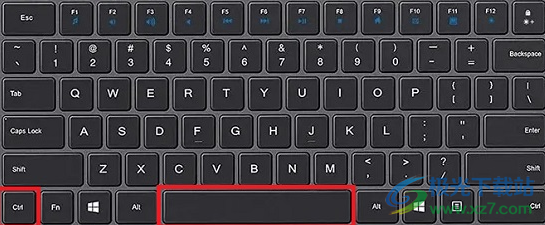
以上就是关于如何使用Adobe photoshop放大或者缩小快捷键的使用方法,很多小伙伴在使用Adobe photoshop的时候,很多时候都需要使用到放大和缩小功能,那么可以看看上述方法,就可以知道如何使用放大和缩小快捷键了,感兴趣的话可以试试。
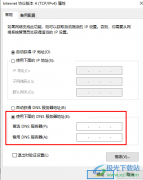 Win10修改dns的方法
Win10修改dns的方法
很多小伙伴都会将Win10作为自己的电脑操作系统,因为Win10中的功......
 外设故障排查:如何检查鼠标和键盘的故
外设故障排查:如何检查鼠标和键盘的故
外设是电脑使用过程中不可或缺的一部分,尤其是鼠标和键盘,......
 音频问题排查与解决:如何处理无声或音
音频问题排查与解决:如何处理无声或音
音频问题常常让用户感到困扰,尤其是面对无声或音质不佳的情......
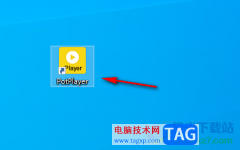 potplayer简索开启透明背景处理功能的方法
potplayer简索开启透明背景处理功能的方法
potplayer是十分强大的一款视频播放器软件,这款软件被非常多的......
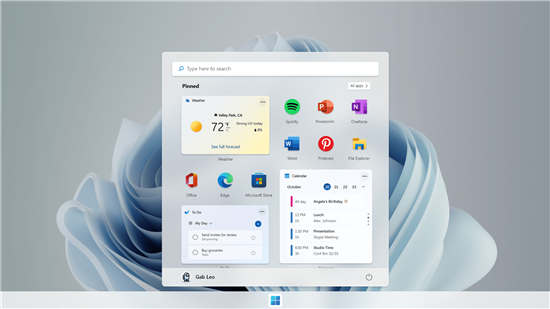 Windows11概念–如果小部件位于“开始”菜
Windows11概念–如果小部件位于“开始”菜
Windows11概念ndash;如果小部件位于开始菜单中会怎样?微软将在短短......
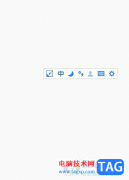
手心输入法是一款纯净好用的输入法工具,不仅包含了一般输入法的中英文输入、词库、皮肤等功能,还在功能上做了多项创新,使用户在使用的过程中不被广告骚扰,因此手心输入法吸引了不...

WPS文档是一款非常好用的办公软件,很多小伙伴都在使用。如果我们发现在电脑版WPS稳定中有顽固空白页无法删除,小伙伴们知道具体该如何进行操作吗,其实操作方法是非常简单的,只需要进...
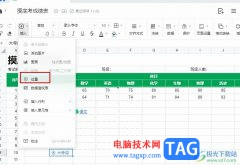
很多小伙伴之所以喜欢使用腾讯文档来对创建各种在线表格,就是因为腾讯文档中的功能十分的丰富,能够满足我们对于各种文档的编辑需求,同时还支持多人同时在线编辑,提高文档的编辑效...
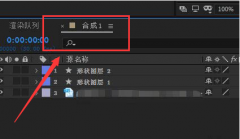
还不知道Ae怎么设置视频跳帧预览吗?那么还不会的朋友就赶快跟着小编一起来看看Ae设置视频跳帧预览的方法吧,希望可以帮助到大家哦。...
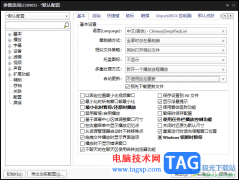
potplayer是功能十分强大且实用性超强的一款视频播放器,使用这款播放器的小伙伴们占据大多数,且被广泛使用,但是一些小伙伴在使用的过程中会出现这样的一个问题,potplayer总是会进行自动...

wolai是一款面向未来的云端协作平台,可以帮助团队和个人构建网状知识库,或是记录下超多的日常,并且wolai软件支持多种不同的输入方式,还支持各种第三方应用的无缝嵌入强大的多视图数...
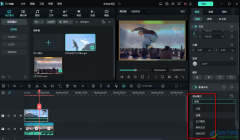
在使用万兴喵影软件对视频素材进行编辑的时候,我们经常会需要将视频素材进行叠放,制作出时空交错的效果,但在实际操作的过程中,很多小伙伴在将两个视频素材导入万兴喵影之后就不知...

PS的全称是AdobePhotoshop,这是一款非常受欢迎的图片后期处理软件,其中的各种工具非常强大且专业,所以很多小伙伴在需要编辑和创作图片时都会首先使用该软件。在AdobePhotoshop中有一个“多边...
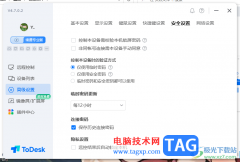
一些小伙伴常常进行电脑远程控制,那么就可以了解一下todesk远程控制软件,这款软件可以帮助你进行远程控制软件,还可以根据自己的需求进行设置连接电脑的一个临时密码或者是固定密码等...
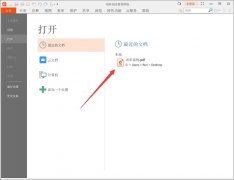
还不知道福昕阅读器是如何拆分PDF文档的吗?那么还不知道的朋友就跟着小编一起来学习一下福昕阅读器拆分PDF文档方法吧,希望可以帮助到大家哦。...
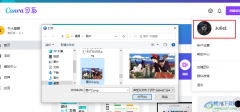
Canva可画中的功能十分的丰富,它不仅可以对各种视频素材或是图片素材进行编辑,还有众多的素材可以供我们选择并使用。很多小伙伴在刚开始使用Canva可画时,都会给自己设置一个名称,一...

Excel表格是一款非常好用的软件,很多小伙伴都在使用。如果我们需要在电脑版WPS表格中设置数据条效果,也就是以底色长度表示数值大小的效果,小伙伴们知道具体该如何进行操作吗,其实操...

Fotor是一款非常专业的图片编辑软件,这款软件的操作页面非常的美观,并且是非常强大的一款修图软件,拥有非常丰富的图像处理工具以及设计工具,我们可以通过Fotor进行拼图以及美化等批...
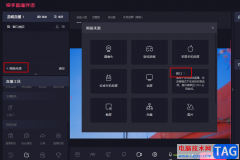
快手是很多小伙伴都在使用的一款短视频软件,在这款软件中,很多小伙伴除了观看视频之外,还会进行直播尝试,在开启直播时,我们可以展现才艺,也可以和粉丝分享自己喜爱的电视剧,那...
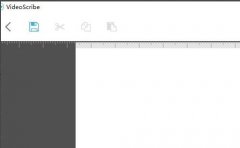
我们在使用VideoScribe的过程中,若想删除素材,该怎么操作呢?接下来小编就为大家带来了VideoScribe删除素材的方法哦,还不会的朋友赶快来学习一下吧。...